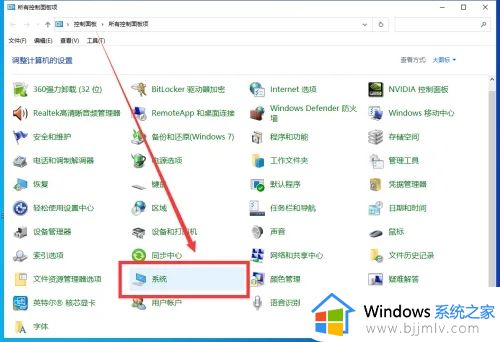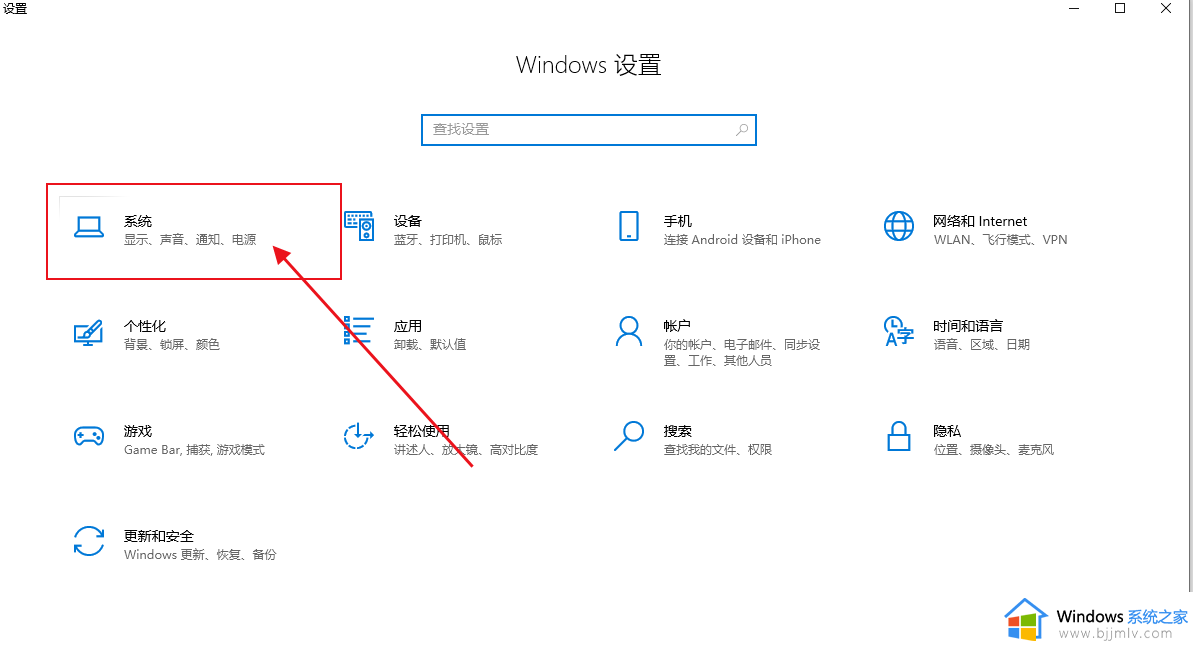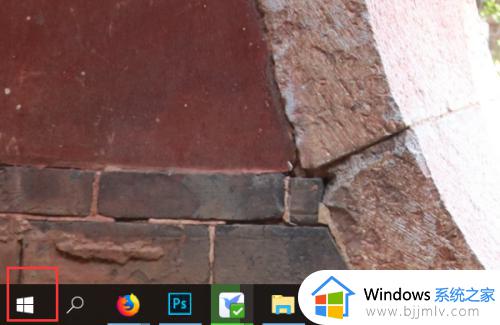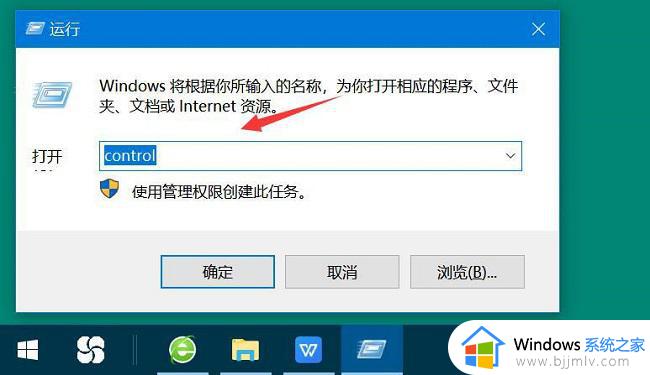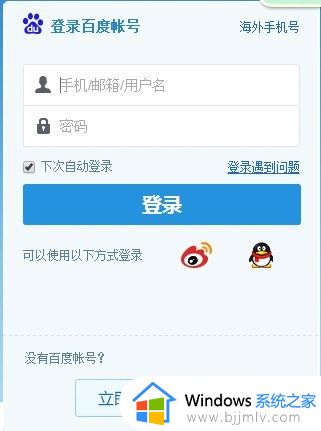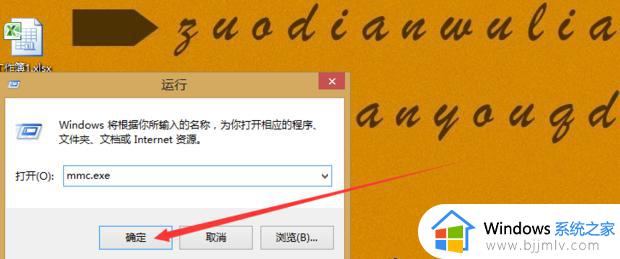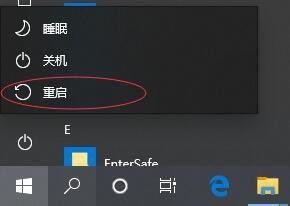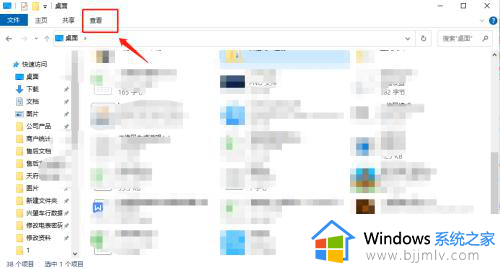win10百度网盘打不开怎么办 win10百度网盘双击无法打开如何解决
更新时间:2023-08-18 10:34:34作者:runxin
许多用户在操作win10电脑办公的时候,也经常会用到百度网盘工具来存储一些重要的文件,能够方便用户异地登录时,通过百度网盘来浏览相关文件,不过最近有用户却遇到了win10系统中百度网盘无法打开的情况,对此win10百度网盘打不开怎么办呢?今天小编就来教大家win10百度网盘双击无法打开如何解决。
具体方法:
1、打开电脑“控制面板”,点击【系统】。
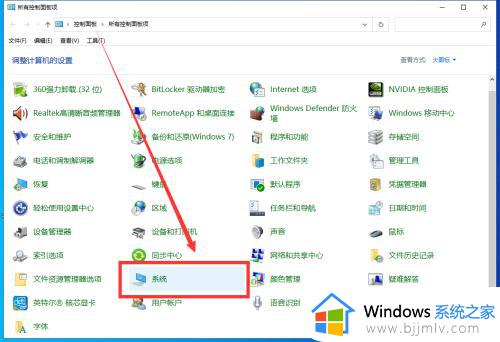
2、在打开的界面中,点击右侧栏中的【高级系统设置】。
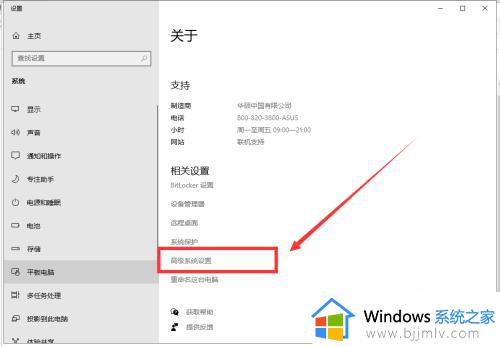
3、在系统属性里找到【环境变量】并点击。
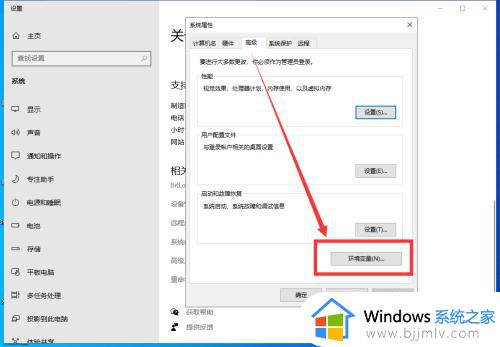
4、在环境变量里选择【TEMP】,点击【编辑】。
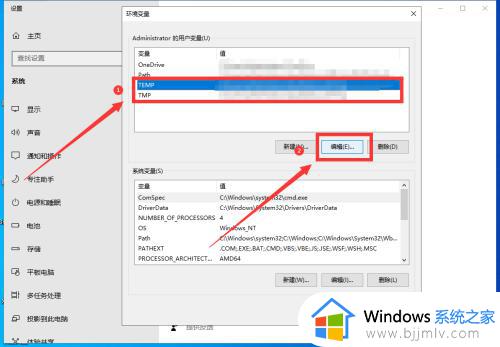
5、把TEMP的变量值编辑为“D:我的文档环境变量TEMP”,点击【确定】。然后同样的方法把TMP的变量值编辑为“D:我的文档环境变量TMP”。
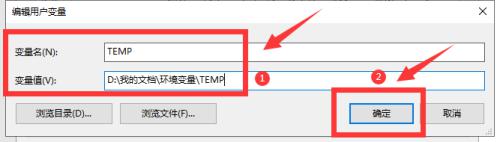
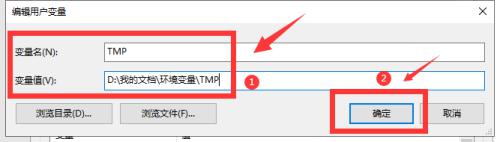
6、最后再点击系统变量里的【确定】,这样就能打开百度网盘客户端了。
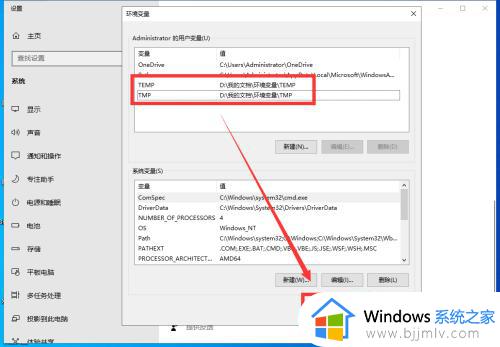
以上就是小编给大家讲解的win10百度网盘双击无法打开如何解决了,如果你电脑有出现类似的情况,那么就可以根据小编的操作来进行解决,非常的简单快速,一步到位。